
Характеристики
Модельний рік:
вересень 2020
Мережа:
Wi-Fi + 4G (LTE)
Час роботи:
до 10 годин
Фронтальна камера:
7 МП
Процесор:
6 - ядерний A14 Bionic
Основна камера:
12 МП
Дисплей:
10,9''
Об'єм пам'яті:
64GB
Колір корпусу:
Air-blue
Оперативна пам'ять:
6 ГБ
Роздільна здатність екрану:
2360x1640
Опис
Apple iPad Air
Сильно. Яскраво. Прекрасно.
Багато чого з того, що недоступне комп'ютеру, легко і чарівно робиться на iPad Air. І тепер можливості iPad Air стали ще ширшими та різноманітнішими.

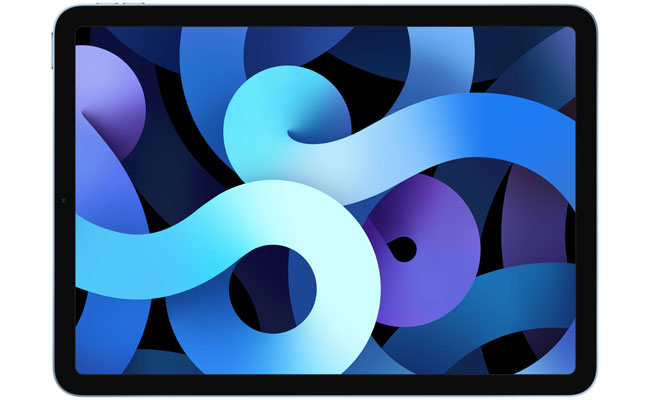
Приємно подивитися від краю до краю. Дисплей Liquid Retina 10,9 дюйми займає всю передню панель.
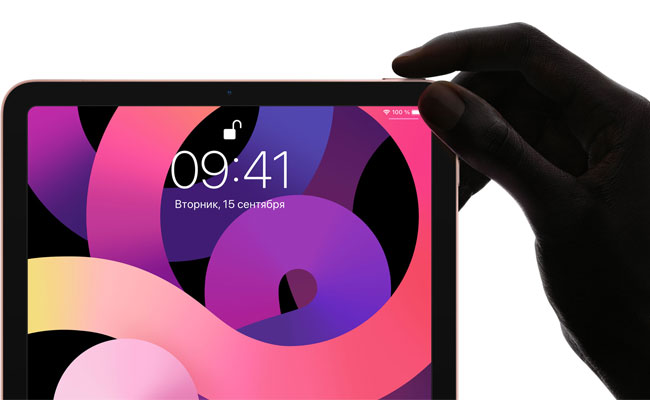
З Touch ID ви зможете швидко, легко та безпечно розблокувати iPad Air та робити покупки. Швидкий, зручний та надійний.

Ваша мобільна творча студія. Потужний процесор A14 Bionic допоможе вам втілювати свої ідеї у життя. Знімайте відео 4K та монтуйте його прямо на iPad Air. Завдяки Apple Pencil 2-го покоління ви зможете створювати чудові малюнки та ілюстрації.
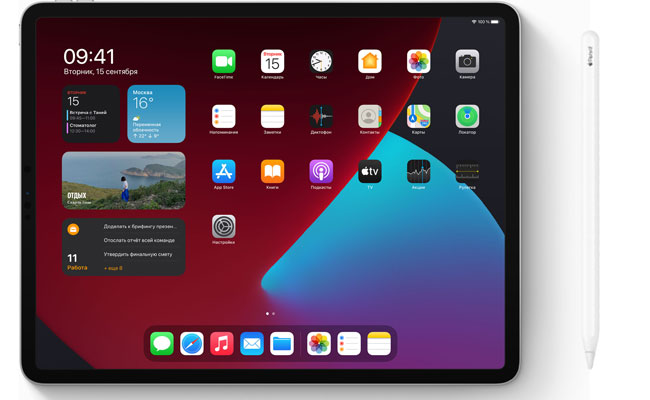
Потужна операційна система розроблена для iPad. iPad OS створена з урахуванням великого дисплея та потужних можливостей. У ній реалізовані неймовірні функції до роботи з Apple Pencil.
Подібні товари

iPad Air 4 10.9'' 2020 Wi-Fi + Cellular 64GB Sky Blue (MYH02)
Підтвердження по SMS
×Код відправлено на













